¿Quieres evitar hacer otra aburrida presentación en PowerPoint? Entonces este artículo es para ti. Aquí te contaré algunos tips para mejorar tus presentaciones con diapositivas, de modo que luzcan profesionales y que despierten el interés a tu audiencia. Pero antes, una aclaración importante.
En este artículo me referiré exclusivamente a las diapositivas propiamente. Es decir, en cuanto a qué software usar, qué estilo se recomienda y cómo conviene disponer del contenido. No voy a hacer mención del momento de exponer con tu presentación. Para ello, tienes los artículos 10 consejos para una exposición oral y 4 recomendaciones para una exposición oral exitosa.
Comencemos entonces con los tips para crear presentaciones espectaculares y de calidad profesional.
1. Mantén todo lo más simple que puedas
Las herramientas modernas, incluyendo el aburrido PowerPoint o el insípido Google Slides, tienen hoy por hoy muchas opciones y recursos que se pueden incorporar en tus diapositivas. Pero eso no significa que sea necesario incorporar todo.
Lo más importante es mantener la presentación simple. Eso significa que es mejor utilizar una estructura clásica de títulos y subtítulos breves y concisos. Agregar algunas imágenes y otros elementos gráficos ayuda, pero siempre en la medida justa.
Pensarás que esto es aburrido, pero en el último tip te explicaré la forma de darle fluidez y espectacularidad a través de animaciones fluidas.
2. Utiliza apps modernas y profesionales
Lo siento mucho, pero PowerPoint y Google Slides son herramientas con las que no podrás destacarte. El problema es que las usa todo el mundo y hasta las plantillas más elegantes o las más llamativas que incorporan, ya son cosa de todos los días.
Hay una gran cantidad de aplicaciones web que te permiten crear presentaciones profesionales y que traen plantillas profesionales, acceso a imágenes de banco de archivos, íconos y otros recursos clave. Algunas de ellas son Visme, Canva, PowToon y Prezi.
Al final del artículo te contaré por qué te recomiendo usar Visme, que es mi herramienta favorita para presentaciones y otro tipo de contenidos.
3. Busca un diseño atractivo y profesional
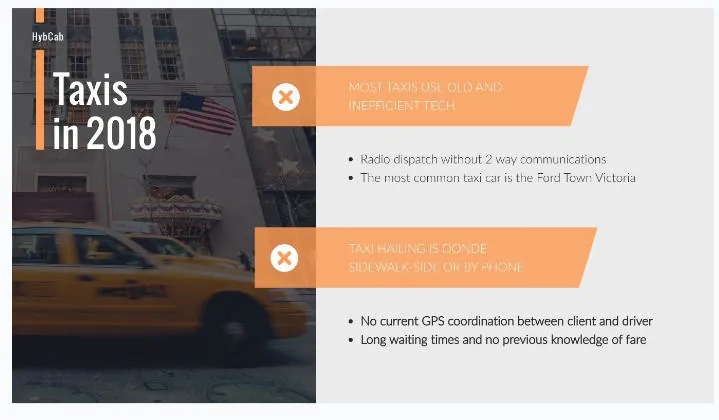
Al utilizar una de estas apps que mencioné recién, es importante que elijas una plantilla profesional que sea adecuada para el tipo de presentación que tienes que hacer. Descuida, cualquiera de las apps que nombré va a traer una gran cantidad de diseños para que elijas.
Un truco que te recomiendo es no romper la estructura del diseño de la plantilla que utilices.
Seguramente te habrá ocurrido. A veces usas una estructura que no es exactamente lo que buscas. Entonces comienzas a modificarla. ¡Detente ahí! (salvo que sepas sobre diseño gráfico)
Te recomiendo que antes de comenzar a modificar la plantilla, veas si puedes adaptarte tú a ella. Si ves que no, antes de editarla, busca otras plantillas. Quizás exista una que se adapte mejor.
4. Define los colores según el tono de la charla
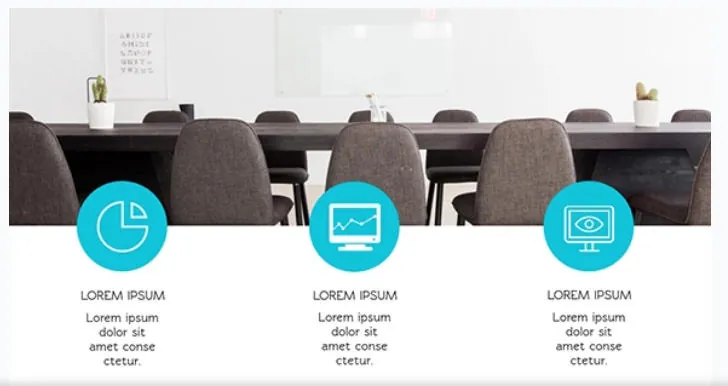
Si la presentación que tienes que dar tiene un tono serio porque trata sobre temas delicados, o si la audiencia es formal, entonces es mejor elegir colores sobrios.
En las herramientas que te mencioné arriba podrás seleccionar distintas paletas de colores. Prueba varias de ellas de modo que puedas ir viendo cuál queda mejor.
Por supuesto que si la presentación es más informal, tienes la posibilidad de utilizar los colores que quieras.
¡Ah! y un tip extra que aprendí trabajando como programador web, cerca del área de diseño. Si vas a dar una presentación en una empresa o una organización, nunca utilices los colores de la competencia.
Es cierto, quizás nadie se dé cuenta, pero es preferible utilizar aquellos colores con los que tu audiencia está familiarizada. Es una cuestión de respeto y también una búsqueda por generar empatía.
5. Añade diapositivas de presentación, introducción y conclusión
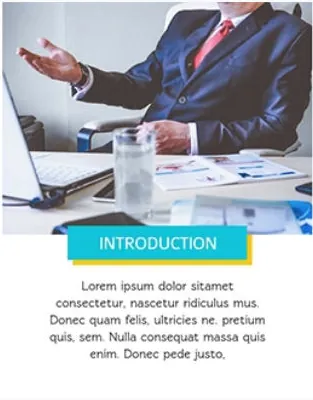
Nada mejor para una presentación con diapositivas que una estructura clásica que marque los hitos más importantes.
Primero, una presentación con un título y donde cuentes quién eres. Luego, una diapositiva o una serie de ellas donde haces una introducción de aquello de lo que vas a hablar. Al final, como cierre, una diapositiva de conclusión, donde además, puedes agradecer a tu audiencia por su tiempo y atención.
Una de las ventajas de mantener esta estructura es que tu audiencia sabrá qué tan extensa es tu charla. Es como cuando miran una serie o una película y pueden ver cuánto falta para que termine.
6. Incluye diferentes tipos de contenido
Con tipos de contenido me refiero a imágenes, íconos, gráficos, tablas e infografías.
Puedes también crear tus propios tipos de contenido para usar y reusar en diferentes presentaciones. Por ejemplo, te digo uno que siempre funciona: las frases.
Puedes armar una diapositiva con una frase de alguien famoso (o incluso tuya) y utilizarlo como separador.
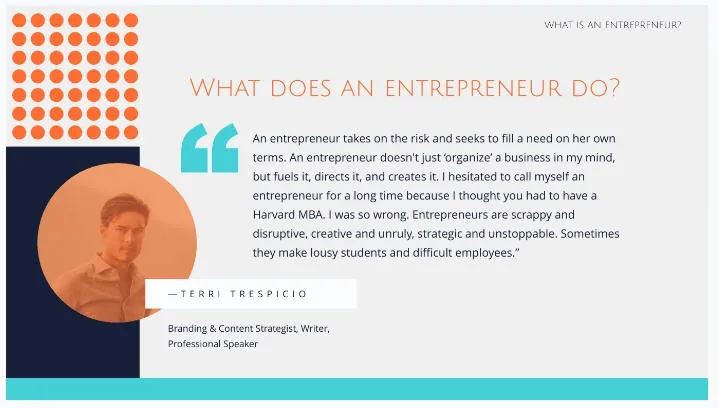
Lo importante es que crees tu propio tipo de contenido y que los vayas utilizando de forma intercalada para que la presentación sea atractiva. Pero nunca olvides el primer tip: mantén todo lo más simple posible. Eso significa que debes incorporar la cantidad justa de tipos de contenido para no saturar las diapositivas.
Si incluyes íconos, obvio que puedes poner más de uno en una misma diapositiva porque son pequeños. Pero si quieres incluir una tabla comparativa y un gráfico de barras en una misma diapositiva, la saturarás.
7. Utiliza animaciones y transiciones suaves
Este es el gran truco para dar esa sensación de espectacularidad y profesionalismo.
Tienes que lograr que las transiciones y las animaciones de la presentación sean suaves y fluidas.
¿Cómo lograr esto?
La primera clave es seleccionar los efectos apropiados. No todos los movimientos que se ofrecen en las herramientas de presentaciones están buenos. No siempre lo que más se mueve es la mejor opción.
Los efectos que mejor resultados dan son los más simples. Los fades, fade-in y fade-out son siempre una buena elección.
Los movimientos de traslación, desde izquierda y derecha o desde arriba y abajo, también pueden funcionar, pero tienen que ser rápidos y fluidos y darse todos al mismo tiempo. Lo que me lleva a lo siguiente.
La sincronización de las animaciones es superimportante. Si quieres que se vea realmente profesional, tienes que hacer que todos los elementos se muevan casi al mismo tiempo, con una diferencia de apenas milésimas de segundo. Eso hará que puedas lograr la fluidez que a todo el mundo deslumbra.
Mi recomendación: Visme
Hace ya varios años que utilizo Visme, y se ha convertido en mi herramienta favorita. Por eso siempre la recomiendo.
El principal motivo por el cual utilizo esta herramienta es por su facilidad de uso, por el resultado que obtengo y por el tiempo que me ahorra.
En cuanto a las presentaciones, la gran ventaja de Visme es que trae una gran variedad de plantillas profesionales y cada una de ellas puede adaptarse para un esquema de colores diferente. Incluso, puedes crear tu propio esquema de colores.
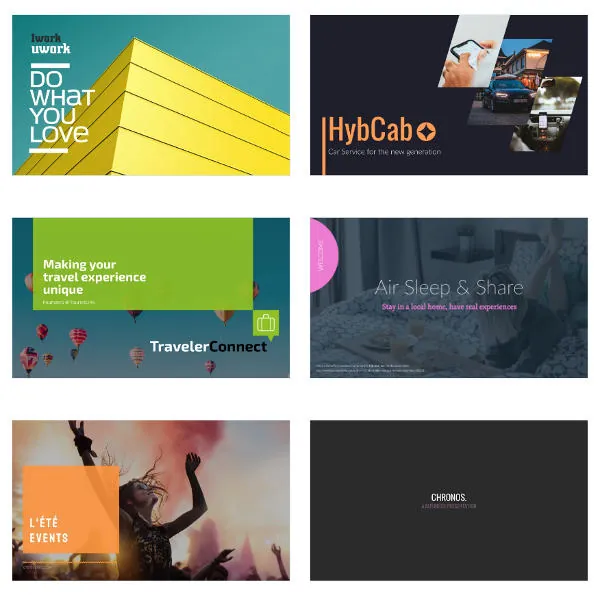
Además, Visme incorpora recursos para utilizar: imágenes, formas, íconos, dibujos y patrones. También gráficos animados.
Más allá de las presentaciones, con Visme puedes crear ebooks, infografías, imágenes para redes sociales, documentos e informes.
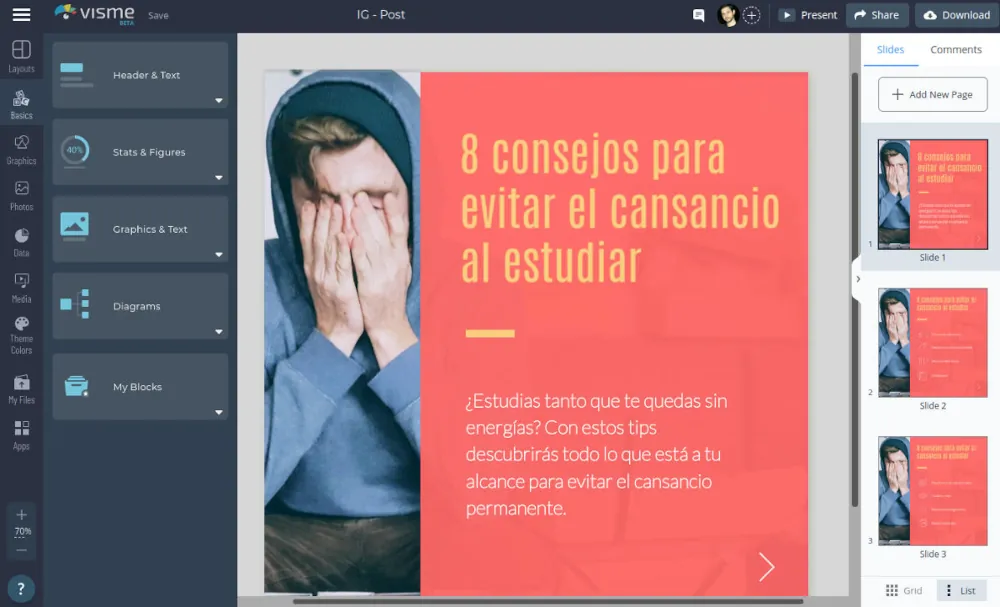
Te puedes registrar de forma gratuita con Visme. De este modo, podrás crear hasta 5 proyectos y tendrás acceso a una serie de plantillas, aunque no a todas.
Los planes premium de Visme comienzan en los US$ 14 mensuales, con pago anual. Si te interesa saber, chequea los distintos planes que tienen en su página principal.
En este tipo de plan tendrás acceso a todas las plantillas y todos los recursos. Además, podrás descargar tus proyectos en calidad HD.
Más contenido en Mentes Liberadas
Esto ha sido todo por este artículo. Espero que haya sido de tu agrado.
Te invito a que sigas a Mentes Liberadas en las redes sociales. Estamos en Facebook, Instagram, Pinterest y X.
También te puedes suscribir a nuestro newsletter para recibir las novedades del sitio en tu correo electrónico.
Encuentra recursos descargables para la escuela y la universidad en la Tienda de Mentes Liberadas. Allí encontrarás planificadores, plantillas de estudio, mapas y muchos otros recursos.
Gracias por tomarte el tiempo de leerme.
Te espero en el próximo artículo de Mentes Liberadas.




